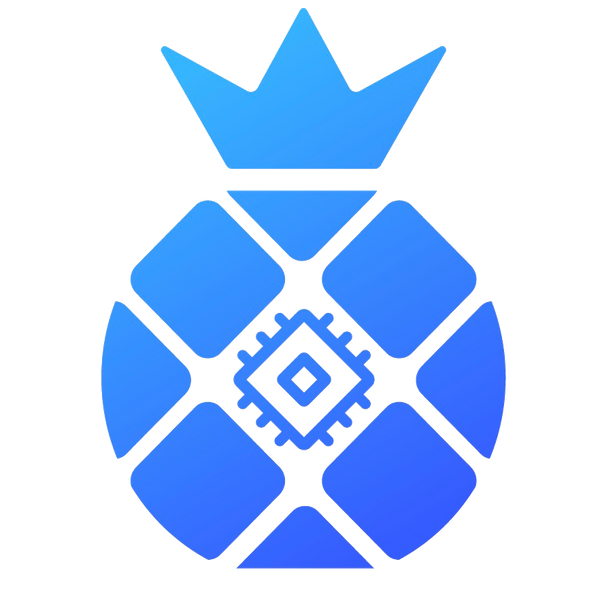B1 説明書
I.使用前の確認
1.点検サイン
(1) 新サーバーの契約時、パッケージの外観に損傷がないか確認してください。損傷がある場合は、写真を撮ってアフターサービスまでご連絡ください。
(2) 開梱後、サーバケースの変形、ファンや接続ケーブルの破損、ケーブルの破損がないか確認してください。損傷がある場合は、写真を撮ってアフターサービスまでご連絡ください。
(3) サーバーに異音がないか確認してください。異常音が発生した場合は、弊社アフターサービスまでご連絡ください。

レンダリングは参考用であり、実際の製品が優先されます
2.アフターセールスの連絡先情報
(1) 公式ウェブサイト: www.ipollo.com
(2) iPollo公式微信アカウント:iPollo
(3) Facebook:@iPolloMiner
(4) Twitter:@iPolloMiner
(5) 電子メール:support@ipollo.com
3.メモ
(1) サーバーはルーターまたはスイッチに有線でのみ接続できます。
(2)使用時の周囲温度は30℃以下を推奨します。
(3) コンピューティングボードを腐食させたり、サーバーの放熱に影響を与えたりしないように、ほこりや異物に注意してください。
(4) サーバーの背景を閲覧するには、Google ブラウザまたは Firefox ブラウザを使用することをお勧めします。
(5) 通電中の電源ケーブルおよび信号ケーブルの抜き差しは厳禁です。サーバーの電源の AC 側は確実に接地する必要があります。
Ⅱ.製品紹介
1.外観 (レンダリングは参考用であり、実際の製品が優先されます)

メモ
(1) サーバーを実行する過程で、上の図に示すようにサーバーを配置してください。つまり、サーバーに損傷を与えないように平らに保ちます。
(2) ソケットはサーバーの近くに設置し、簡単にアクセスできるようにする必要があります。
(3) サーバーが正常に動作するには、220V の電源入力が必要です。サーバーの電源をオフにするときは、まず電源スイッチをオフにする必要があります。
(4) 安全のため、サーバーのネジを外すことは禁止されています。
(5) 筐体の金属ボタンを押さないでください。
2.主成分

3.インターフェイスの紹介 (レンダリングは参考用であり、実際の製品が優先されます)

|
TFカード |
SD カード スロット |
|
知財レポート |
show IP ソフトウェアを使用して、このサーバーの IP をコンピュータにフィードバックします |
|
ETH |
ネットワーク インターフェイス |
|
リセット |
サーバーの出荷時設定へのリセット ボタン |
|
障害 |
故障警告灯。ほとんどの場合、このライトが点滅すると、障害が発生したことを示します |
|
普通 |
ランニングインジケーターライト。ほとんどの場合、このライトが点灯しているときは、マシンが正常に動作していることを示します |
III. B1
の使用
1.サーバー接続
(1) インターネット接続
サーバー インターフェイス パネルで「ETH」とマークされているインターフェイスは、ネットワーク ケーブル インターフェイスです。ケーブルの挿入方向に注意してください。クリスタルヘッドを所定の位置に挿入してください。挿入後、通常は軽い「カチッ」という音がします。
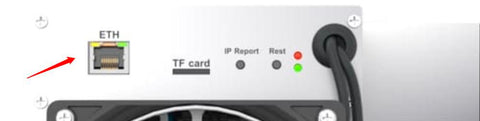
(2) 電源接続
B1 の電源の C20 プラグがあり、サーバーは 220V AC 電源を接続した後にのみ正常に動作できます

2.サーバーにログイン
2.1 サーバーの IP を見つける
サーバーの電源を入れてインターネットに接続すると、起動が始まります。サーバーのノーマルが点灯し始めたら、サーバーのIPを見つけることができます. 「show IP」ソフトウェアを使用して、次のようにサーバー IP を見つけることができます。
(1) ShowIP ソフトウェアをダウンロード: http://www.nano.cn/download/ShowIP.exe
(2) 「show IP」をダブルクリックしてソフトウェアを開きます。
(3) サーバーの「IP レポート」ボタンを 1 秒間短く押して離します。
(4) 次のように、サーバーの IP 情報がツール ウィンドウに表示されます。

注: サーバーと PC は同じネットワーク セグメントにある必要があります。そうでない場合、サーバーから返された IP 情報を受信できません。
2.2 サーバー バックステージ管理システムに入る
(1) サーバーの IP を見つけたら、取得した IP アドレスをブラウザーに入力し (Google をお勧めします)、Enter キーを押してサーバーのログイン インターフェイスに入ります。
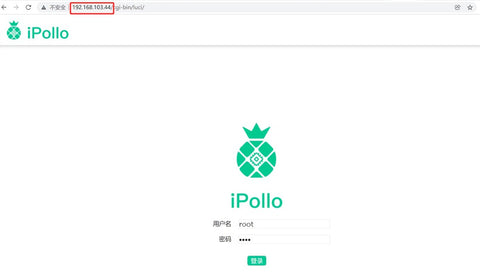
(2) ログイン インターフェイスでユーザー名とパスワードを入力した後 (ユーザー名とパスワードはデフォルトで root です)、[ログイン] を押してサーバー バックステージ管理システムに入ります。
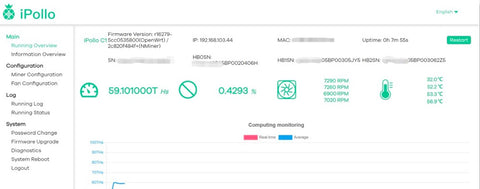
3.サーバー設定
3.1 マイニングプール情報を記入
注: このマニュアルでは、viabtc マイニング プールを例にしています: https://www.viabtc.com/
Btc マイニング アドレス 1: stratum+tcp://btc.viabtc.top:3333
Btc マイニング アドレス 2: stratum+tcp://btc.viabtc.top:25
Btc マイニング アドレス 3: stratum+tcp://btc.viabtc.top:443
(1) [マイナー構成] をクリックして、鉱山プールの構成とハードウェア構成のページに入ります。
(2) 「アドレス」には、BTC マイニング プールのマイニング リンク アドレスが入力されます。これは、マイニング プールの対応する通貨で見つけることができます。
(詳細な方法については、https://www.viabtc.com/pool/state を参照してください)
(3) 「Miner」と「ipollol1」は、対応するマイニングプールアカウントに設定された「サブアカウント」で、末尾に「.001」が付く数字がサーバーを識別するための数字です。
(詳細な方法については、https://www.viabtc.com/setting/account を参照してください)
(4) パスワードを変更する必要はありません (デフォルトで十分です)。
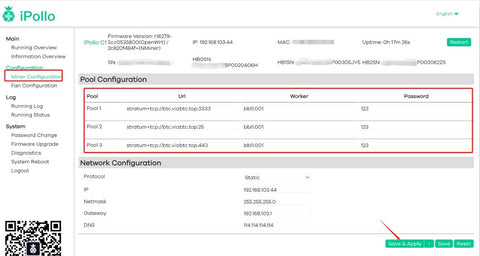
注: 「Pool1」が切断されてサーバーが動作しなくなるのを防ぐために、「Pool2」と「Pool3」を同時に設定することをお勧めしますこれにより、「プール 1」がオフラインになったときに、システムが通常の操作のために「プール 2」または「プール 3」に自動的に切り替わるようになります。
3.2 ネットワーク設定
(1) [マイナー構成] をクリックして、サーバー ネットワーク構成ページに入ります。
(2) プロトコル列で、「DHCP (動的)」または「静的」(オプション) のいずれかを選択します。
(2-1) 「DHCP (動的)」状態を選択します
(a) 「DHCP (動的)」状態を選択します。
(b) [保存して適用] を選択すると、ページのバッファリングが完了した後に有効になり、変更された情報が有効になります。 ここで終了、サーバーの構成が完了しました。マイナーになっておめでとうございます。

(2-2) 「静的」状態を選択する
(a) 以下の 4 つのボックスに、IP アドレス、ネットマスク、ゲートウェイ、DNS サーバーを順番に入力します。
(b) 次に、[保存して適用]をクリックします。 ページのバッファリングが完了した後に有効になります。 サーバーの設定が完了しました。マイナーになっておめでとうございます。
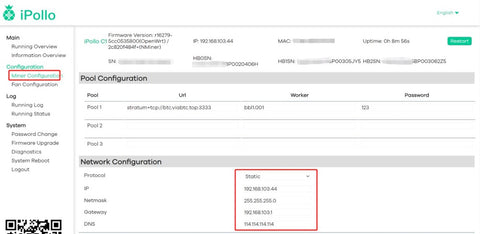
画像(静的)
33 ログインパスワードの変更
(1) サーバーの電源が入っていて、ネットワークに接続されている。
(2) ブラウザを介して、サーバーの IP、アカウント、およびパスワードのログイン情報を順番に入力し、サーバーの Web ページの背景に入り、[パスワードの変更] をクリックします。
(3) 新しいパスワードを入力します。
(4) 変更した新しいパスワードをもう一度入力し、以下をクリックして保存し、有効にします。
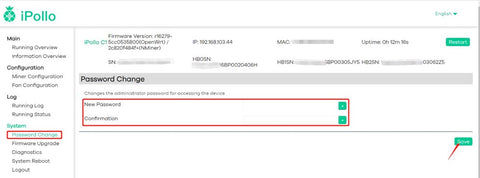
注: ViaBtc マイニング プールが例として使用されています。他のマイニング プールを使用する場合は、使用するマイニング プールのアドレスを変更し、対応するマイニング プール操作手順を参照してください。
IV.重要なお知らせ
1.マシンが正常に稼働した後、安定性の基準として「マイニング プールの 24 時間ハッシュレート」を使用してください。
2.機械の損傷や安全上の事故を避けるために、元の標準電源を使用することをお勧めします。
3.電源投入時の電圧ショックを抑えるため、オリジナルの標準電源を使用するようにしてください。
4.マシン、特にケース以外の部分に水やその他の液体をこぼさないように注意してください。
5.換気と放熱に注意し、通気口をふさがないでください。また、可燃物や布地の上に置かないでください。
6.問題を確認するためにケースを分解する必要がある場合は、まずカスタマー サービス サポートにお問い合わせください。許可なくケースを開けた場合、保証は無効になります。
7.このデバイスは家族向けではありません。このデバイスは、および非専門家(そのような として 未成年 人、8. あなたは、ブロックチェーン自体のアルゴリズムの変更またはあなたが行ったデバイスのアルゴリズムの変更に起因または起因する、あなた自身に生じた損失または損害に対して責任を負うものとします。そのような場合、デバイスは公式の保証サービスを受けられず、
保証対象外として扱われます。
9.この製品のすべての最終的な解釈権は、Ipollo HK Limited. によって留保されています。